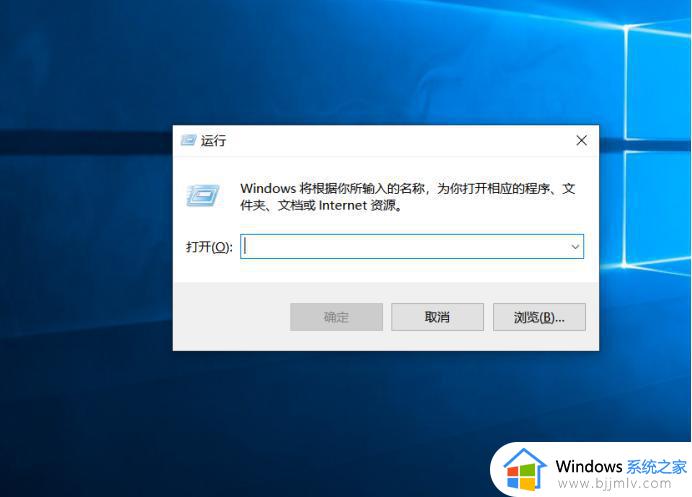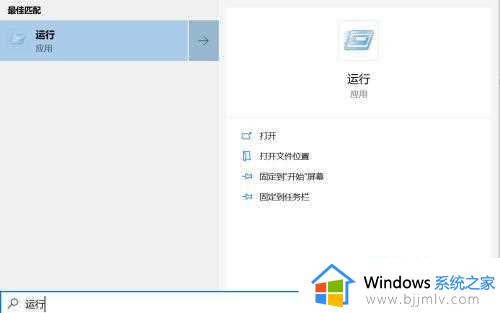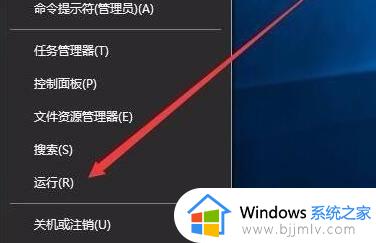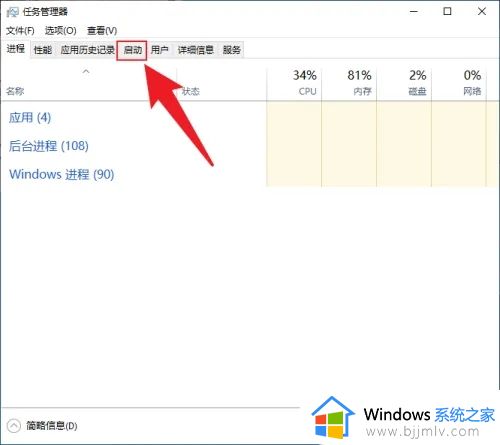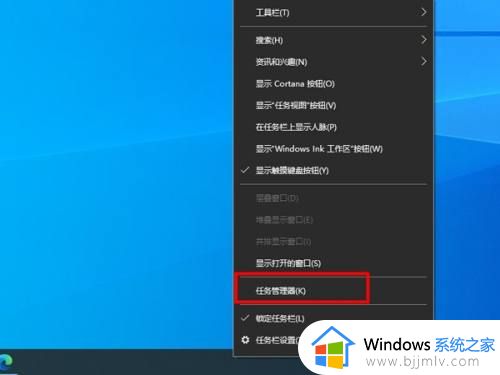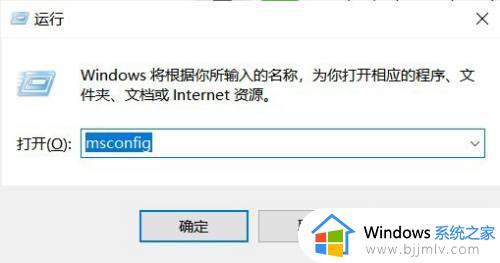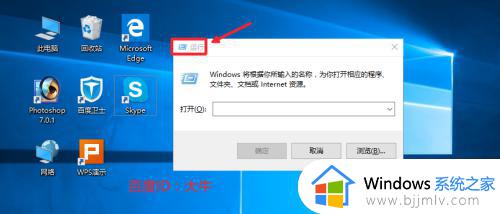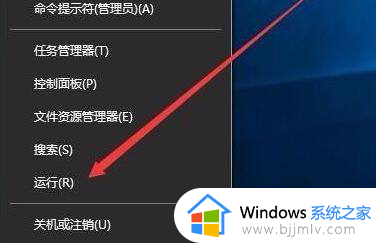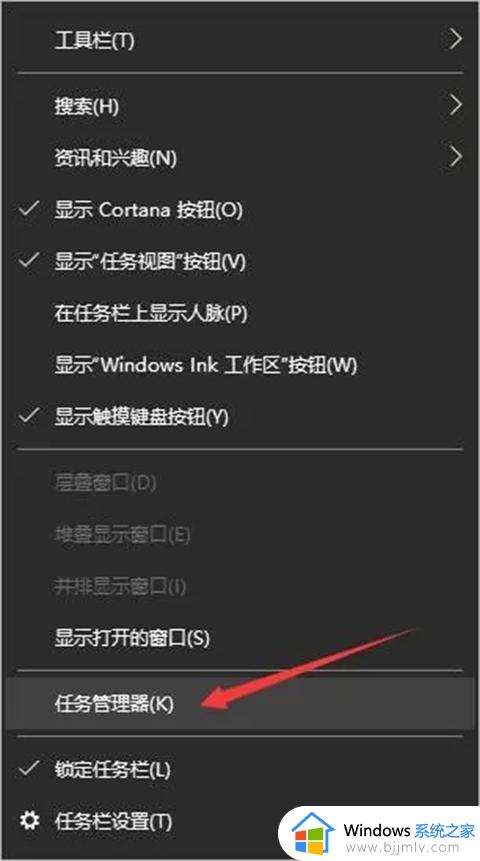win10便签开机启动怎么关闭 win10便签关闭开机启动设置方法
更新时间:2023-08-21 13:33:25作者:runxin
目前大多用户都会选择主流的win10系统来安装使用,而对于微软系统中自带的一些工具,每次在启动win10电脑的时候,有些用户会遇到便签工具自动打开的情况,这让一些不需要用到的用户不得不将其关闭,可是win10便签开机启动怎么关闭呢?接下来小编就来教大家win10便签关闭开机启动设置方法。
具体方法:
1、点击“好用便签”。

2、在弹出便签窗口中,点击“菜单”。

3、在弹出下拉栏中,点击“设置”。

4、在弹出窗口中,点击“基本设置”。

5、在弹出窗口中,取消勾选“开机自动启动”。

6、点击“关闭”窗口即可。

以上就是小编给大家介绍的win10便签关闭开机启动设置方法了,还有不清楚的用户就可以参考一下小编的步骤进行操作,希望本文能够对大家有所帮助。